В наше время смартфоны с камерами являются неотъемлемой частью нашей жизни. Мы используем камеры для съемки фотографий и видео, для общения в видеочатах и в социальных сетях, а также для многих других целей. Именно поэтому пропажа камеры на телефоне может вызвать серьезные неудобства и негативные эмоции. Однако не стоит паниковать, восстановление камеры на телефоне можно выполнить самостоятельно, следуя несложной пошаговой инструкции.
1. Проверьте наличие физических проблем. Перед тем, как приступить к программным мерам по восстановлению камеры на телефоне, стоит убедиться, что причина пропажи камеры не связана с физическими повреждениями. Проверьте, нет ли следов удара или других видимых повреждений камеры. Если есть, то может потребоваться обращение к специалисту для замены камеры или ремонта устройства.
2. Перезапустите устройство. Возможно, пропажа камеры на телефоне связана с программными глюками. Попробуйте перезапустить устройство и проверить, появилась ли камера. Для перезапуска смартфона можно нажать и удерживать кнопку включения/выключения до появления меню выключения, затем выбрать пункт "Перезагрузить".
3. Проверьте настройки безопасности. Иногда пропажа камеры на телефоне может быть связана с неправильными настройками безопасности или разрешений. Перейдите в настройки устройства и проверьте разрешения для камеры и приложений, связанных с камерой. Убедитесь, что разрешения включены и приложения имеют доступ к камере.
4. Обновите ПО. Проверьте наличие обновлений для операционной системы на вашем устройстве. Установка новых версий ПО может устранить глюки, в результате которых пропала камера на телефоне. Обычно обновление ПО осуществляется через раздел "О системе" в настройках устройства.
Выполняя указанные выше шаги, вы сможете самостоятельно восстановить пропавшую камеру на телефоне и продолжить использование устройства без неудобств. Однако, если вы проделали все вышеуказанные действия и камера все равно не восстанавливается, рекомендуется обратиться в сервисный центр для профессиональной помощи.
Проверка наличия камеры
Перед тем как приступить к восстановлению камеры на вашем телефоне, необходимо убедиться, что устройство действительно имеет камеру и она не повреждена.
Для этого выполните следующие шаги:
- Поищите иконку камеры на главном экране. Обычно она выглядит как фотоаппарат. Если вы не видите эту иконку, значит либо камеры нет на вашем телефоне, либо она отключена.
- Откройте приложение камеры. Если иконка камеры есть, нажмите на нее, чтобы открыть приложение. Если устройство имеет несколько камер (обычно переднюю и заднюю), убедитесь, что выбрана нужная вам камера.
- Проверьте, работает ли камера. Наведите камеру на объект и нажмите на кнопку сделать фото. Если экран отображает изображение объекта и вы можете сделать фотографию, значит камера работает.
Если вы не можете найти иконку камеры, не можете открыть приложение камеры или не видите изображения на экране, скорее всего камера повреждена и требуется восстановление.
Если же все работает исправно, но возникают проблемы с записью изображений, возможно причина в программном обеспечении. В этом случае необходимо выполнить дополнительные шаги по восстановлению программы камеры.
Проверка программного обеспечения

Перед тем как приступить к восстановлению пропавшей камеры на телефоне, следует проверить программное обеспечение устройства. Некорректно функционирующее программное обеспечение может быть причиной неисправности камеры.
Вот некоторые шаги, которые можно предпринять для проверки программного обеспечения вашего телефона:
- Обновите операционную систему. Проверьте, доступны ли обновления для вашего телефона и установите их, если они имеются. Новые версии операционной системы часто содержат исправления ошибок, которые могут помочь устранить проблемы с камерой.
- Проверьте наличие обновлений для камеры. Некоторые производители выпускают обновления для приложения камеры, которые включают исправления и улучшения. Проверьте магазин приложений на наличие обновлений и установите их, если они доступны.
- Очистите кеш и данные приложения камеры. Иногда накопленные данные и кеш могут вызывать проблемы с работой камеры. Перейдите в настройки телефона, найдите раздел "Управление приложениями" или "Приложения", выберите приложение камеры и нажмите на кнопку "Очистить данные" и "Очистить кеш".
- Запустите телефон в безопасном режиме. Это позволит вам проверить, работает ли камера в том случае, если проблему вызывает приложение третьей стороны. Чтобы войти в безопасный режим, удерживайте кнопку выключения телефона, затем нажмите и удерживайте кнопку "Выключить" или "Перезагрузить" и следуйте инструкциям на экране.
Если после выполнения этих шагов камера по-прежнему не работает, возможно, проблема связана с аппаратной неисправностью. В таком случае, рекомендуется обратиться к сервисному центру для дальнейшей диагностики и ремонта устройства.
Проверка наличия драйверов
Перед тем, как приступить к восстановлению пропавшей камеры на вашем телефоне, сначала необходимо убедиться, что на устройстве установлены необходимые драйверы. Драйверы позволяют программному обеспечению устройства связываться с аппаратным обеспечением, в данном случае, с камерой.
Для проверки наличия драйверов следуйте этим шагам:
- Откройте настройки вашего телефона.
- Пролистайте список настроек и найдите раздел "О телефоне" или "О устройстве".
- Внутри этого раздела найдите информацию о модели устройства и его операционной системе.
- После этого перейдите в интернет-браузер и введите в поисковой строке название вашего устройства и необходимые драйверы.
- Найдите официальный веб-сайт производителя вашего устройства и перейдите на страницу загрузки драйверов.
- На странице загрузки драйверов найдите подходящие драйверы для вашей модели устройства и операционной системы.
- Скачайте и установите драйверы, следуя инструкциям, предоставляемым на веб-сайте производителя.
После установки драйверов перезагрузите ваш телефон. Проверьте наличие камеры, открыв приложение камеры на вашем устройстве. Если камера по-прежнему отсутствует, может потребоваться дополнительная диагностика или обращение к профессионалам.
Выполнение сброса настроек камеры
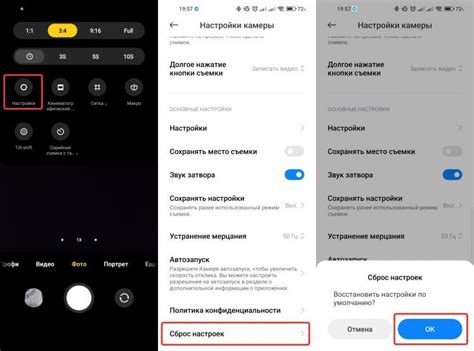
Если камера на вашем телефоне пропала и вы уже попробовали все другие методы восстановления, то можете попытаться выполнить сброс настроек камеры. Это поможет вернуть камеру к исходным настройкам и, возможно, исправить проблему.
Перед выполнением сброса настроек камеры обязательно сделайте резервную копию всех важных файлов и данных с вашего телефона. Сброс настроек может привести к удалению всех настроек и данных камеры, поэтому будьте осторожны.
Для выполнения сброса настроек камеры следуйте инструкциям ниже:
- Откройте настройки вашего телефона.
- Прокрутите вниз и найдите раздел «Система» или «Общее».
- В разделе «Система» или «Общее» найдите и выберите «Сброс».
- Выберите опцию «Сброс настроек камеры».
- Подтвердите выполнение сброса настроек камеры.
После выполнения сброса настроек камеры ваш телефон перезагрузится и камера должна вернуться в рабочее состояние. Если проблема не была решена, возможно, требуется обратиться в сервисный центр для дальнейшей диагностики и ремонта.
Обратите внимание, что выполнение сброса настроек камеры может отличаться в зависимости от модели и операционной системы вашего телефона. В случае возникновения проблем или неясностей рекомендуется обратиться к руководству пользователя или поискать инструкции на официальном веб-сайте производителя вашего телефона.
Проверка физической целостности камеры

Перед началом процесса восстановления пропавшей камеры на вашем телефоне, следует выполнить проверку физической целостности самой камеры. Возможно, проблема с отсутствующей или неисправной камерой может быть связана с ее повреждением или механическими поломками.
Для того чтобы убедиться в физической работоспособности камеры, выполните следующие действия:
1. Проверьте наличие физических повреждений. Осмотрите камеру на предмет трещин, царапин или других видимых повреждений. В случае обнаружения таких повреждений, необходимо обратиться к специалистам для замены или ремонта камеры.
2. Очистите камеру и линзу. Иногда наличие пыли, грязи или отпечатков пальцев на поверхности камеры может препятствовать ее нормальному функционированию. С помощью мягкой салфетки или специальных средств для чистки очистите камеру и линзу от загрязнений.
3. Проверьте соединение камеры. Убедитесь, что камера правильно подключена к телефону. Тщательно проверьте, что все шлейфы и разъемы корректно подключены, и нет видимых признаков их повреждения.
4. Перезагрузите телефон. Иногда проблема с работой камеры может быть вызвана программными сбоями или конфликтами в операционной системе. Попробуйте перезагрузить телефон и проверьте, работает ли камера после этого.
5. Проверьте работу камеры с помощью сторонних приложений. Установите приложение для работы с камерой и проверьте, работает ли она с его помощью. Если камера функционирует в других приложениях, то проблема, скорее всего, связана с программными настройками вашего телефона.
Если после выполнения всех вышеперечисленных действий камера все еще не работает, возможно, причина в глубинных технических сбоях или неисправностях внутри устройства. В таком случае рекомендуется обратиться к авторизованному сервисному центру для дальнейшей диагностики и ремонта.
Установка обновлений операционной системы
Для восстановления пропавшей камеры на телефоне может потребоваться обновление операционной системы. Процедура обновления может отличаться в зависимости от модели и марки телефона. В этом разделе мы приведем общую инструкцию по установке обновлений, которая может помочь вам восстановить камеру на вашем телефоне.
Перед началом установки обновлений рекомендуется выполнить следующие шаги:
- Подключите телефон к сети Wi-Fi.
- Убедитесь, что у вас есть достаточно заряда батареи или подключите телефон к зарядному устройству.
- Создайте резервную копию важных файлов и данных на телефоне.
После выполнения этих шагов вы можете продолжить с установкой обновлений операционной системы:
| Шаг | Действие |
|---|---|
| Шаг 1 | Откройте меню на вашем телефоне. |
| Шаг 2 | Перейдите в раздел "Настройки". |
| Шаг 3 | Выберите опцию "О системе" или "О телефоне". |
| Шаг 4 | Нажмите на "Обновление программного обеспечения" или "Обновление системы". |
| Шаг 5 | Если доступно обновление, нажмите на кнопку "Проверить наличие обновлений". |
| Шаг 6 | Если обновление найдено, нажмите на кнопку "Установить". |
| Шаг 7 | Дождитесь завершения установки обновлений. |
| Шаг 8 | Перезагрузите телефон после установки обновлений. |
После перезагрузки проверьте, работает ли камера на вашем телефоне. Если проблема не решена, возможно, вам потребуется обратиться в сервисный центр для дальнейшего решения проблемы.
Установка специализированного программного обеспечения

Если пропавшая камера на вашем телефоне не восстанавливается после перезагрузки или сброса настроек, возможно, вам потребуется установить специализированное программное обеспечение.
Шаг 1: Проверьте доступность официального сайта производителя вашего телефона. Перейдите на сайт и найдите раздел "Поддержка" или "Программное обеспечение".
Шаг 2: В этом разделе вы должны найти список доступных программ и драйверов для вашего телефона. Обратите внимание на программу для восстановления/обновления камеры или прошивки устройства.
Шаг 3: Следуйте инструкциям на сайте для загрузки и установки программного обеспечения на ваш телефон. Обычно это происходит через подключение телефона к компьютеру с помощью USB-кабеля.
Шаг 4: Если требуется, перезагрузите телефон после установки программного обеспечения.
Шаг 5: Проверьте, удалось ли восстановить камеру на телефоне после установки специализированного программного обеспечения. Откройте приложение камеры и проверьте его работу.
Если проблема с камерой не решена посредством установки специализированного программного обеспечения, рекомендуется обратиться в сервисный центр производителя вашего телефона для профессиональной диагностики и ремонта.
Проверка наличия свободного пространства на устройстве
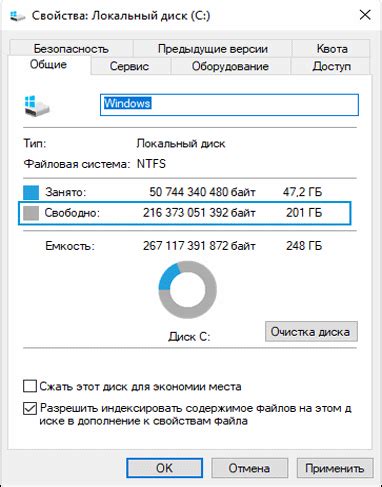
Перед восстановлением пропавшей камеры на телефоне, необходимо убедиться, что на устройстве достаточно свободного пространства для работы камеры и хранения медиафайлов. Для этого можно выполнить следующие шаги:
| Шаг | Действие |
|---|---|
| 1 | Откройте настройки устройства. |
| 2 | Выберите раздел «Хранилище или хранилище и USB». |
| 3 | Проверьте количество доступного свободного пространства на устройстве. |
| 4 | Убедитесь, что объем свободного пространства достаточен для работы камеры и хранения фото и видео. |
Если свободного пространства недостаточно, рекомендуется удалить ненужные или редко используемые файлы, освободив место для работы камеры на телефоне.
Проверка наличия разрешения для использования камеры

Перед тем как начать процесс восстановления пропавшей камеры на телефоне, необходимо убедиться, что у приложения есть разрешение на использование камеры. Это необходимо для того, чтобы приложение могло открыть и использовать камеру устройства.
Чтобы проверить, есть ли разрешение на использование камеры, нужно:
- Зайти в настройки телефона. Обычно они представляют собой иконку шестеренки на экране устройства.
- Найти в настройках раздел "Приложения" или "Приложения и уведомления".
- В разделе "Приложения" нужно найти приложение, которое использует камеру. Обычно его название указано рядом с иконкой приложения.
- Пролистать список настроек приложения вниз и найти раздел "Разрешения".
- Убедиться, что переключатель напротив разрешения "Камера" включен. Если он выключен, необходимо его включить.
После того, как разрешение на использование камеры включено, можно переходить к следующему шагу по восстановлению пропавшей камеры на телефоне.
Выполнение профилактического обслуживания камеры
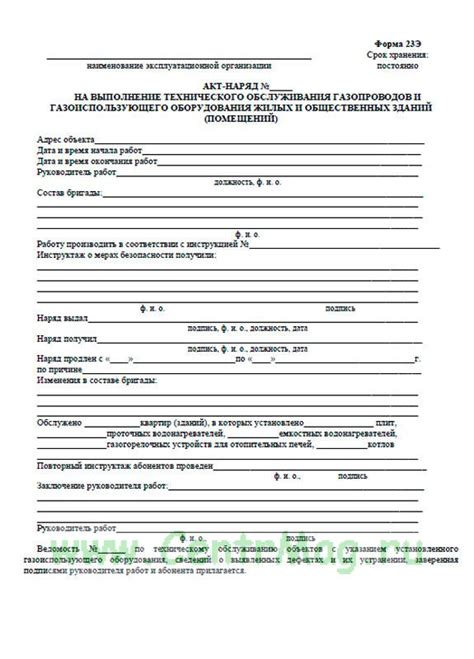
В ходе использования телефона нередко возникают проблемы с камерой, такие как низкое качество изображения или вообще отсутствие изображения. Причиной этого могут быть различные факторы, включая загрязнение или повреждение камеры. Чтобы исправить эти проблемы, необходимо выполнить профилактическое обслуживание камеры телефона.
Шаг 1: Очистка камеры и объектива
Первым шагом в профилактическом обслуживании камеры является очистка камеры и объектива от пыли, пятен, отпечатков пальцев и других загрязнений. Для этого необходимо использовать мягкую, чистую ткань или специальную салфетку для чистки оптики.
Шаг 2: Проверка наличия повреждений
Далее следует внимательно осмотреть камеру и объектив на наличие повреждений. Если обнаружены царапины, трещины или другие повреждения, необходимо обратиться в сервисный центр для проведения ремонта или замены камеры.
Шаг 3: Обновление программного обеспечения
Для оптимальной работы камеры необходимо обновить программное обеспечение телефона до последней версии. Это позволит исправить возможные ошибки и улучшить работу камеры.
Шаг 4: Перезапуск телефона
Если после выполнения вышеперечисленных шагов проблемы с камерой все еще не устранены, рекомендуется перезапустить телефон. Это поможет сбросить временные настройки и возможно исправить неполадки камеры.
После выполнения всех этих шагов камера вашего телефона должна работать исправно. Если проблемы с камерой продолжаются, рекомендуется обратиться к специалисту в сервисный центр для более глубокой диагностики и ремонта.